Configuración de Duo Two Factor Authentication para el Acceso a la Administración de ISE
Opciones de descarga
-
ePub (1.3 MB)
Visualice en diferentes aplicaciones en iPhone, iPad, Android, Sony Reader o Windows Phone -
Mobi (Kindle) (1.0 MB)
Visualice en dispositivo Kindle o aplicación Kindle en múltiples dispositivos
Lenguaje no discriminatorio
El conjunto de documentos para este producto aspira al uso de un lenguaje no discriminatorio. A los fines de esta documentación, "no discriminatorio" se refiere al lenguaje que no implica discriminación por motivos de edad, discapacidad, género, identidad de raza, identidad étnica, orientación sexual, nivel socioeconómico e interseccionalidad. Puede haber excepciones en la documentación debido al lenguaje que se encuentra ya en las interfaces de usuario del software del producto, el lenguaje utilizado en función de la documentación de la RFP o el lenguaje utilizado por un producto de terceros al que se hace referencia. Obtenga más información sobre cómo Cisco utiliza el lenguaje inclusivo.
Acerca de esta traducción
Cisco ha traducido este documento combinando la traducción automática y los recursos humanos a fin de ofrecer a nuestros usuarios en todo el mundo contenido en su propio idioma. Tenga en cuenta que incluso la mejor traducción automática podría no ser tan precisa como la proporcionada por un traductor profesional. Cisco Systems, Inc. no asume ninguna responsabilidad por la precisión de estas traducciones y recomienda remitirse siempre al documento original escrito en inglés (insertar vínculo URL).
Contenido
Introducción
Este documento describe los pasos necesarios para configurar la autenticación externa de dos factores para el acceso de administración de Identity Services Engine (ISE). En este ejemplo, el administrador de ISE se autentica con el servidor de token RADIUS y el servidor de proxy de autenticación Duo envía una autenticación adicional en forma de notificación de inserción al dispositivo móvil del administrador.
Prerequisites
Requirements
Cisco recomienda que tenga conocimiento sobre estos temas:
- Protocolo RADIUS
- Configuración de ISE RADIUS Token Server e Identities
Componentes Utilizados
La información que contiene este documento se basa en las siguientes versiones de software y hardware.
- Identity Services Engine (ISE)
- Active Directory (AD)
- Servidor Proxy de Autenticación Duo
- Duo Cloud Service
The information in this document was created from the devices in a specific lab environment. All of the devices used in this document started with a cleared (default) configuration. If your network is live, make sure that you understand the potential impact of any command.
Diagrama de la red
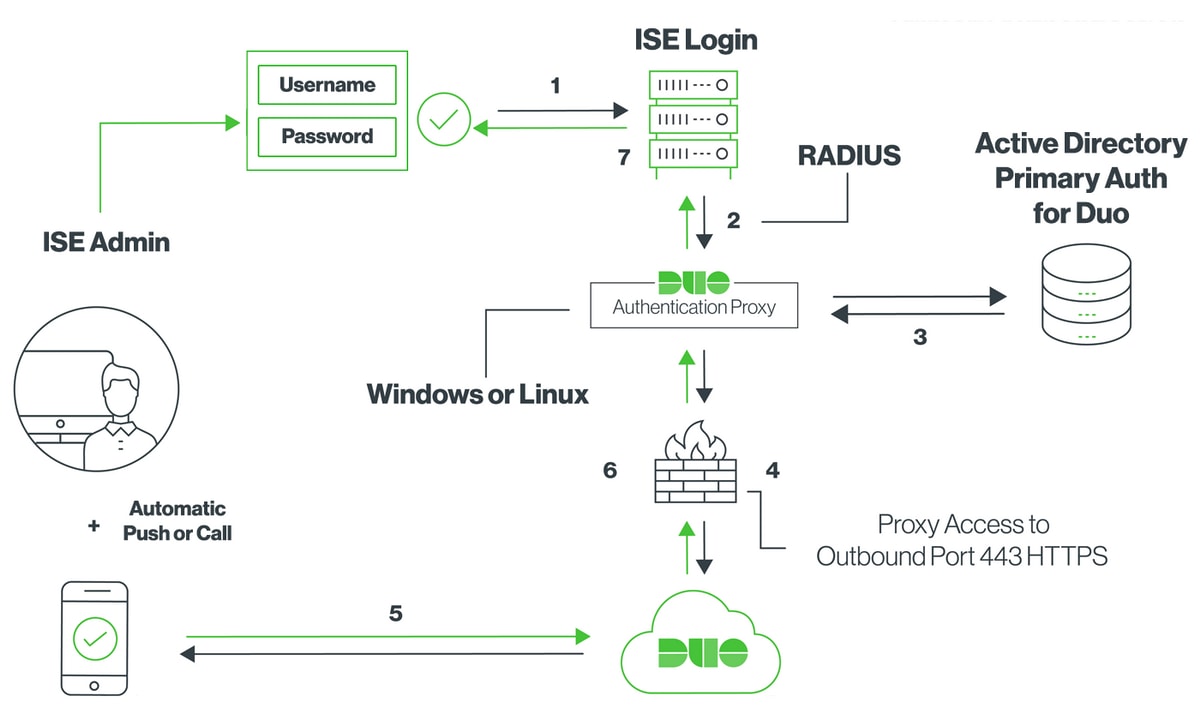
Configuración
Configuración Duo
Paso 1. Descargue e instale Duo Authentication Proxy Server en una máquina con Windows o Linux: https://duo.com/docs/ciscoise-radius#install-the-duo-authentication-proxy
Nota: Esta máquina debe tener acceso a ISE y a la nube Duo (Internet)
Paso 2. Configure el archivo authproxy.cfg.
Abra este archivo en un editor de texto como Notepad++ o WordPad.
Nota: La ubicación predeterminada se encuentra en C:\Program Files (x86)\Duo Security Authentication Proxy\conf\authproxy.cfg
Paso 3. Cree una aplicación "Cisco ISE RADIUS" en el Duo Admin Panel: https://duo.com/docs/ciscoise-radius#first-steps
Paso 4. Edite el archivo authproxy.cfg y agregue esta configuración.
ikey= xxxxxxxxxxxxxxxxxxxxxxxxxx
skey= xxxxxxxxxxxxxxxxxxxxxxxxxxxxxxxxxxxxxxxx
api_host=api-xxxxxxxx.duosecurity.com
radius_ip_1=10.127.196.189 Sample IP address of the ISE server
radius_secret_1=******
failmode=secure
client=ad_client
port=1812
Paso 5. Configure ad_client con los detalles de Active Directory. Duo Auth Proxy utiliza la siguiente información para autenticarse contra AD para la autenticación primaria.
[ad_client]
host=10.127.196.230 Sample IP address of the Active Directory
service_account_username=< AD-username >
service_account_password=< AD-password >
search_dn=CN=Users,DC=gce,DC=iselab,DC=local
Nota: Si la red requiere una conexión proxy HTTP para el acceso a Internet, agregue los detalles http_proxy en authproxy.cfg.
Paso 6. Reinicie el servicio Duo Security Authentication Proxy. Guarde el archivo y Reinicie el servicio Duo en el equipo de Windows.Abra la consola de servicios de Windows (services.msc), ubique Duo Security Authentication Proxy Service en la lista de servicios y haga clic en Reiniciar como se muestra en la imagen:
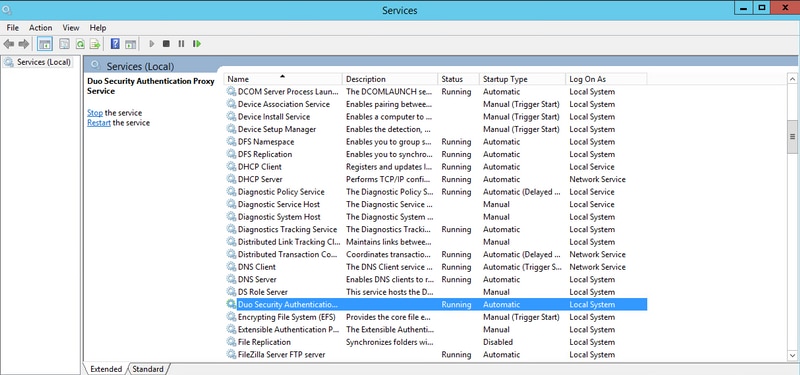
Paso 7. Cree un nombre de usuario y active Duo Mobile en el dispositivo final: https://duo.com/docs/administration-users#creating-users-manually
Agregue el usuario en Duo Admin Panel. Navegue hasta Usuarios > agregar usuarios, como se muestra en la imagen:
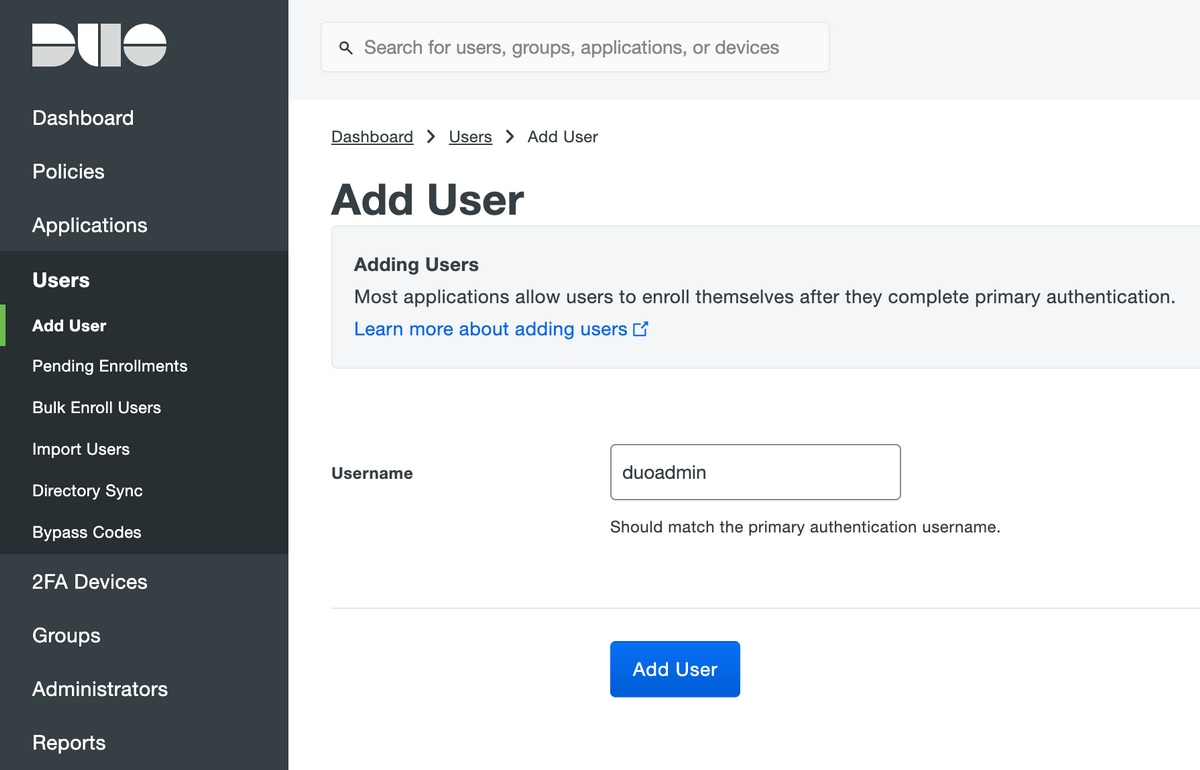
Asegúrese de que el usuario final tiene instalada la aplicación Duo en el teléfono.


Seleccione Activate Duo Mobile, como se muestra en la imagen:

Seleccione Generate Duo Mobile Activation Code, como se muestra en la imagen:
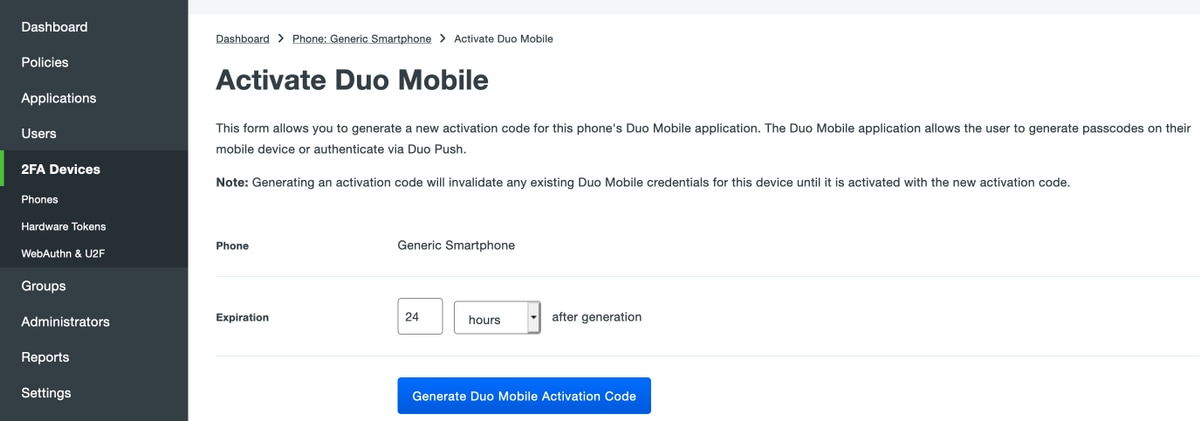
Seleccione Enviar instrucciones por SMS, como se muestra en la imagen:
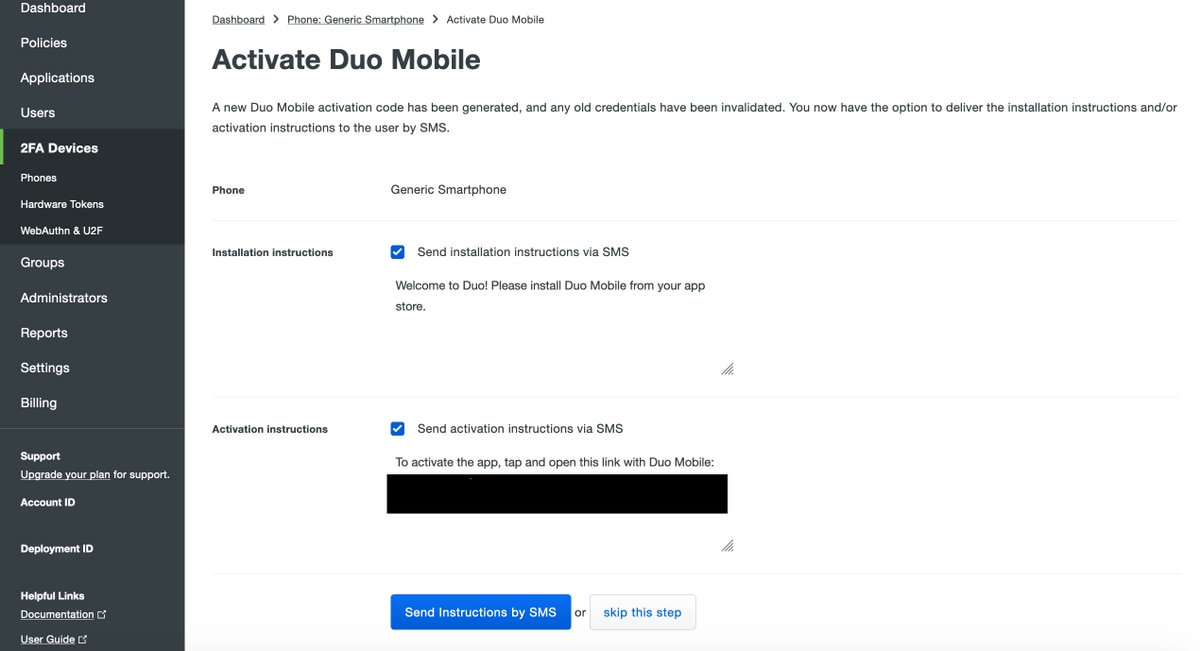
Haga clic en el enlace del SMS y la aplicación Duo se vinculará a la cuenta de usuario en la sección Información del dispositivo, como se muestra en la imagen:
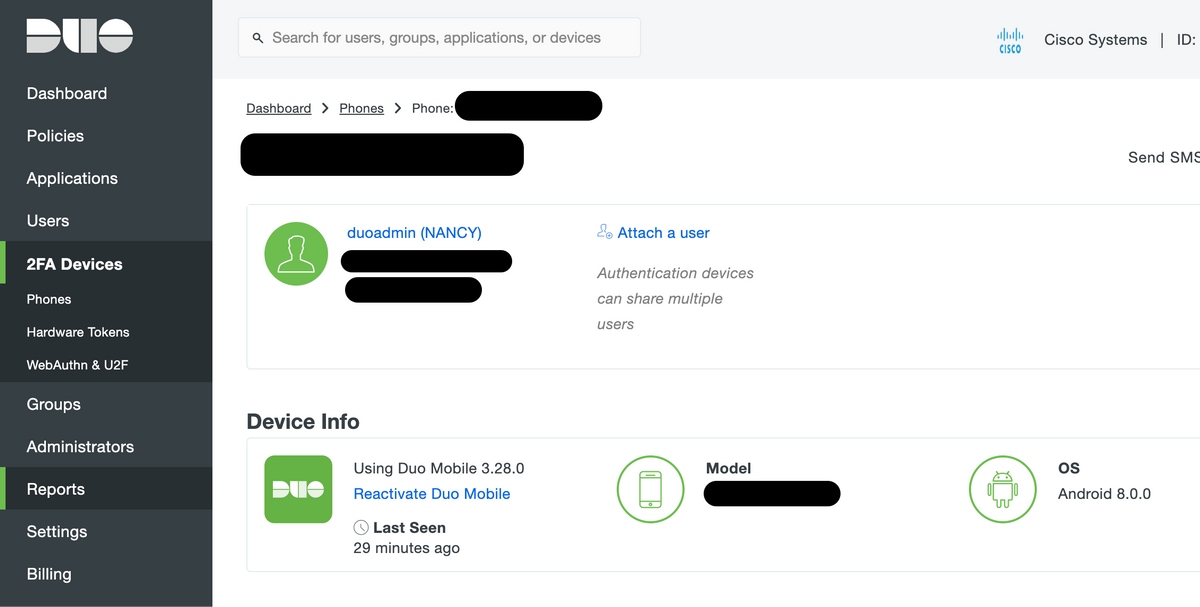
Configuración de ISE
Paso 1. Integre ISE con Duo Auth Proxy.
Vaya a Administration > Identity Management > External Identity Sources > RADIUS Token, haga clic en Add para agregar un nuevo servidor RADIUS Token. Defina el nombre del servidor en la ficha general, la dirección IP y la clave compartida en la ficha de conexión, como se muestra en la imagen:
Nota: Establecer el tiempo de espera del servidor en 60 segundos para que los usuarios tengan tiempo suficiente para actuar en la inserción
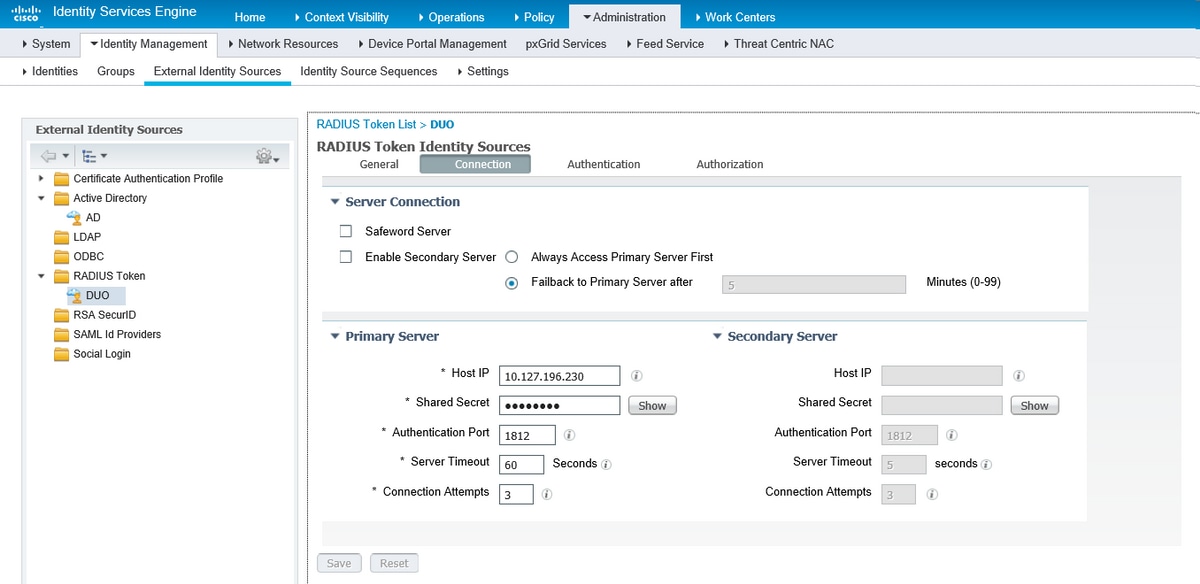
Paso 2. Navegue hasta Administration > System > Admin Access > Authentication > Authentication Method y Select previamente configurado como servidor de token RADIUS como origen de identidad, como se muestra en la imagen:
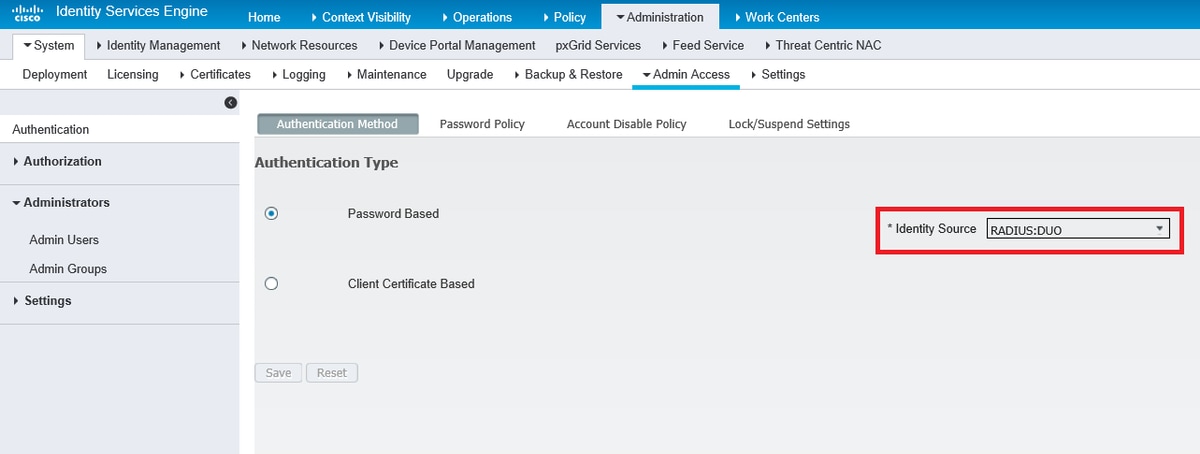
Paso 3. Navegue hasta Administración > Sistema > Acceso de administrador > Administradores > Usuarios de administrador y Crear un usuario de administrador como Externo y proporcione privilegio de superadministrador, como se muestra en la imagen:
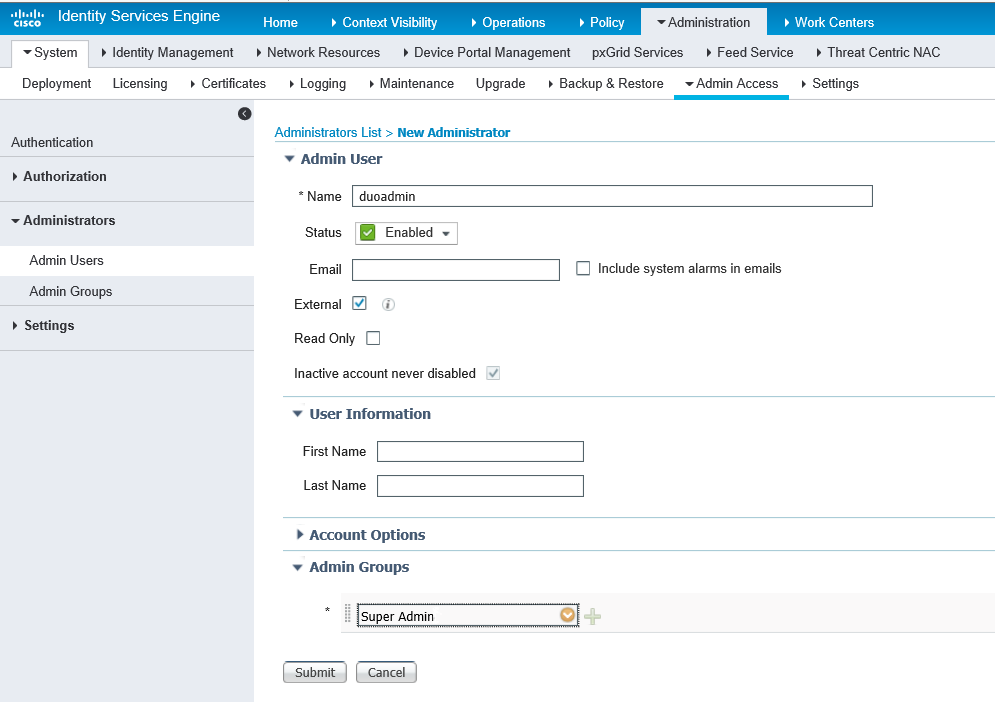
Verificación
Utilize esta sección para confirmar que su configuración funcione correctamente.
Abra la GUI de ISE, seleccione Servidor Token RADIUS como Origen de identidad e inicie sesión con el usuario administrador.
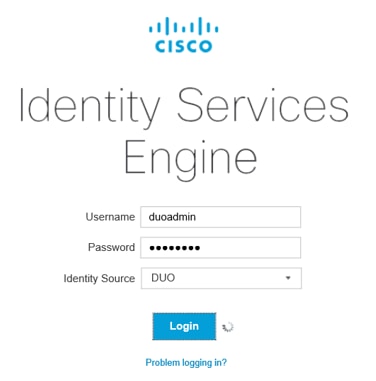
Troubleshoot
En esta sección se brinda información que puede utilizar para resolver problemas en su configuración.
Para resolver problemas relacionados con la conectividad de proxy Duo con la nube o Active Directory, habilite debug en el proxy de autenticación Duo agregando "debug=true" en la sección principal de authproxy.cfg.
Los registros se encuentran en la siguiente ubicación:
C:\Program Files (x86)\Duo Security Authentication Proxy\log
Abra el archivo authproxy.log en un editor de texto como Notepad++ o WordPad.
Registre fragmentos de Duo Auth Proxy que reciben la solicitud de ISE y la envía a Duo Cloud.
2019-08-19T04:59:27-0700 [DuoForwardServer (UDP)] Sending request from 10.127.196.189 to radius_server_auto
2019-08-19T04:59:27-0700 [DuoForwardServer (UDP)] Received new request id 2 from ('10.127.196.189', 62001)
2019-08-19T04:59:27-0700 [DuoForwardServer (UDP)] (('10.127.196.189', 62001), duoadmin, 2): login attempt for username u'duoadmin'
2019-08-19T04:59:27-0700 [DuoForwardServer (UDP)] Sending AD authentication request for 'duoadmin' to '10.127.196.230'
2019-08-19T04:59:27-0700 [duoauthproxy.modules.ad_client._ADAuthClientFactory#info] Starting factory
Los fragmentos de registro del proxy Duo Auth no pueden alcanzar la nube Duo.
2019-08-19T04:59:27-0700 [duoauthproxy.modules.ad_client._ADAuthClientFactory#info] Stopping factory
2019-08-19T04:59:37-0700 [-] Duo preauth call failed
Traceback (most recent call last):
File "twisted\internet\defer.pyc", line 654, in _runCallbacks
File "twisted\internet\defer.pyc", line 1475, in gotResult
File "twisted\internet\defer.pyc", line 1416, in _inlineCallbacks
File "twisted\python\failure.pyc", line 512, in throwExceptionIntoGenerator
File "duoauthproxy\lib\radius\duo_server.pyc", line 111, in preauth
File "twisted\internet\defer.pyc", line 1416, in _inlineCallbacks
File "twisted\python\failure.pyc", line 512, in throwExceptionIntoGenerator
File "duoauthproxy\lib\duo_async.pyc", line 246, in preauth
File "twisted\internet\defer.pyc", line 1416, in _inlineCallbacks
File "twisted\python\failure.pyc", line 512, in throwExceptionIntoGenerator
File "duoauthproxy\lib\duo_async.pyc", line 202, in call
File "twisted\internet\defer.pyc", line 654, in _runCallbacks
File "duoauthproxy\lib\duo_async.pyc", line 186, in err_func
duoauthproxy.lib.duo_async.DuoAPIFailOpenError: API Request Failed: DNSLookupError('api-xxxxxxxx.duosecurity.com',)
2019-08-19T04:59:37-0700 [-] (('10.127.196.189', 62001), duoadmin, 3): Failmode Secure - Denied Duo login on preauth failure
2019-08-19T04:59:37-0700 [-] (('10.127.196.189', 62001), duoadmin, 3): Returning response code 3: AccessReject
2019-08-19T04:59:37-0700 [-] (('10.127.196.189', 62001), duoadmin, 3): Sending response
Información Relacionada
Con la colaboración de ingenieros de Cisco
- Nancy SainiCisco TAC Engineer
- Hari Haran S MCisco TAC Engineer
- Prashant JoshiCisco TAC Engineer
Contacte a Cisco
- Abrir un caso de soporte

- (Requiere un Cisco Service Contract)
 Comentarios
Comentarios